新的Microsoft Viva管理体验
借助新的 Microsoft Viva 管理员体验,管理员可以从Microsoft 365 管理中心的中心位置为所有正式可用的 Viva 应用启动设置、部署和管理许可证。
注意
本文即将停用。 有关最新信息,请参阅设置Microsoft Viva。
进入管理体验
- 以 Microsoft 365 管理员身份登录到你的帐户。
- 在搜索栏中,输入 Viva。
- 选择“Microsoft Viva”。
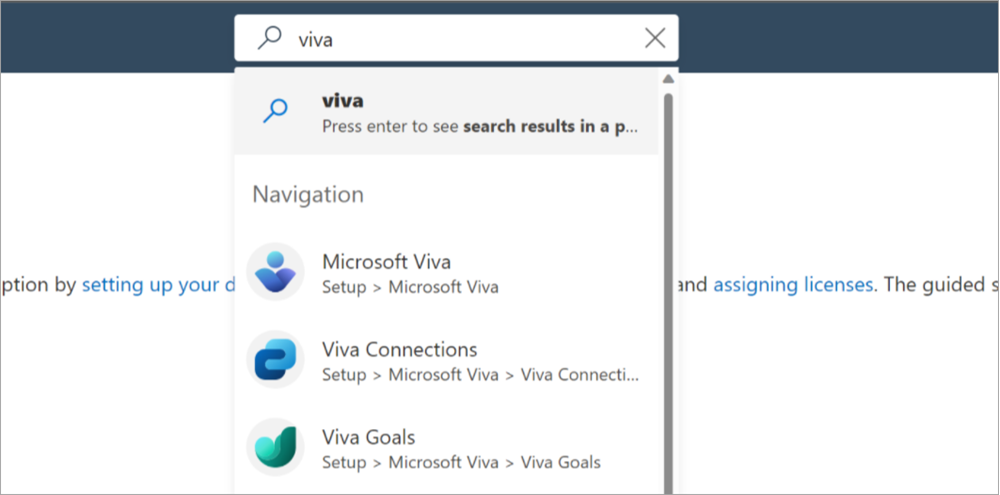
或者,可以转到Microsoft 365 管理中心,在左侧导航栏中选择“设置”,然后选择“Microsoft Viva”磁贴。
这会转到Microsoft Viva管理页。
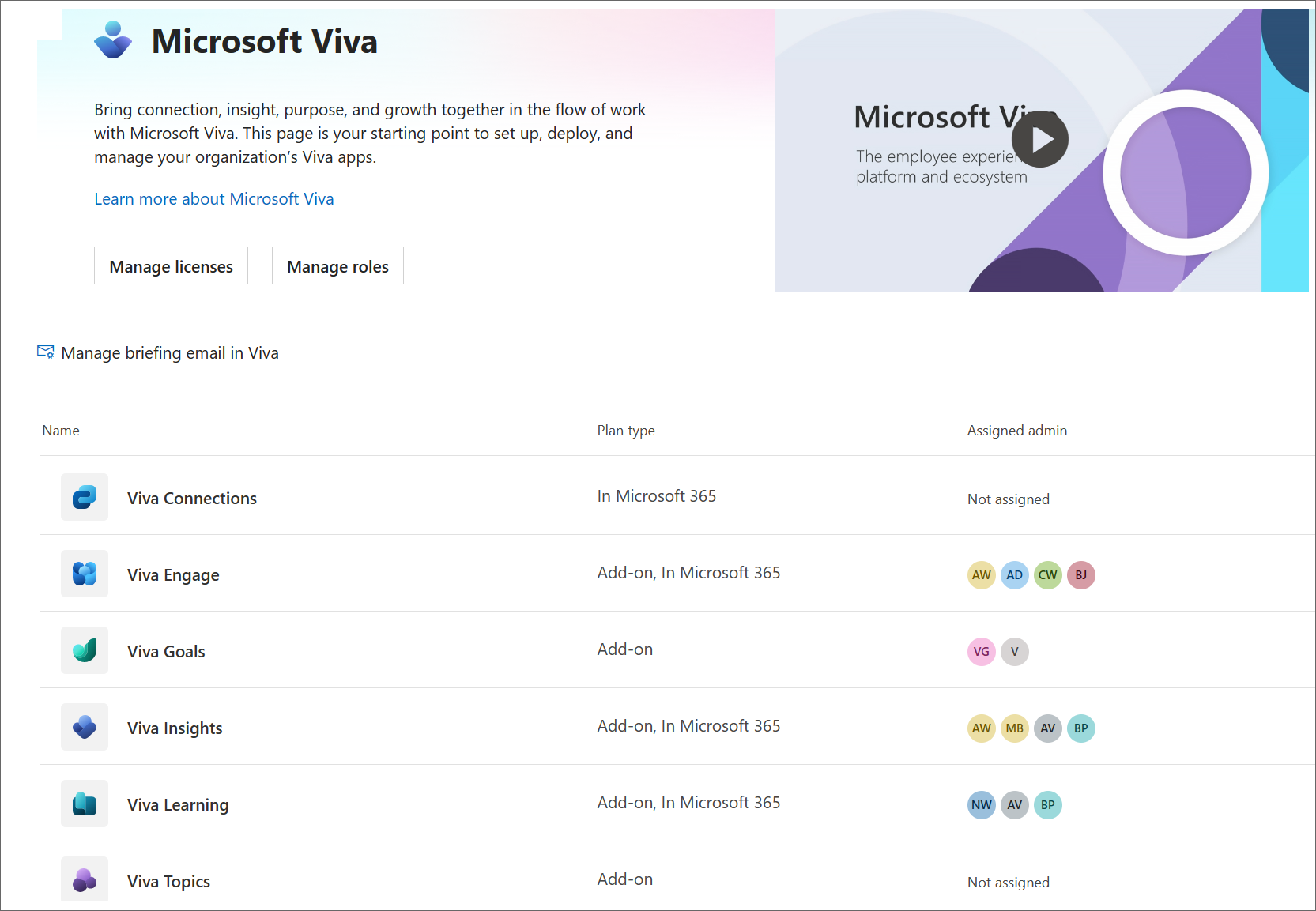
可在此页上执行的操作:
- 许可证和角色:可以选择“ 管理许可证 ”或“ 管理角色” ,直接转到“Microsoft 365 许可证”页或“Microsoft 365 角色分配”页。 在“角色分配”页上,可以在搜索框中搜索 Viva,以将角色缩小到特定于 Viva 的角色。
- 计划类型:可以在“计划类型”列中查看购买或包含在 Microsoft 365 中的 Viva 计划类型 。
- 分配的管理员:可以在“ 管理员”列中 快速查看是否已为每个应用分配了管理员角色,以及角色分配给谁。 将鼠标悬停在个人资料圈上以获取分配角色的人员的姓名
- 应用页面:可以选择一个应用以转到该应用的设置页面。
- 简报电子邮件:选择 “在 Viva 中管理简报电子邮件 ”,选择组织中的人员是否应接收 简报电子邮件。
应用设置页
每个应用都有自己的设置页面,它们可能有所不同。 Viva Insights和Viva Learning页利用新体验。 其他页面将随时间推移而变化。 下面是学习管理页面的示例:

在此示例中,可以:
- 一目了然地查看 “优先级 ”列中需要哪些设置。
- 在列表中选择一个设置,然后获取一个面板,你可以在其中设置选项,而无需离开页面。 在此示例中,你将看到用于分配知识经理的面板。
- 选择“ 详细信息 ”选项卡,获取有关设置应用的详细指南。
反馈
即将发布:在整个 2024 年,我们将逐步淘汰作为内容反馈机制的“GitHub 问题”,并将其取代为新的反馈系统。 有关详细信息,请参阅:https://aka.ms/ContentUserFeedback。
提交和查看相关反馈